Excel如何快速标记每行的最大值或最小值
1、首先打开表格,可以看到各个学生的三个科目的不同分数
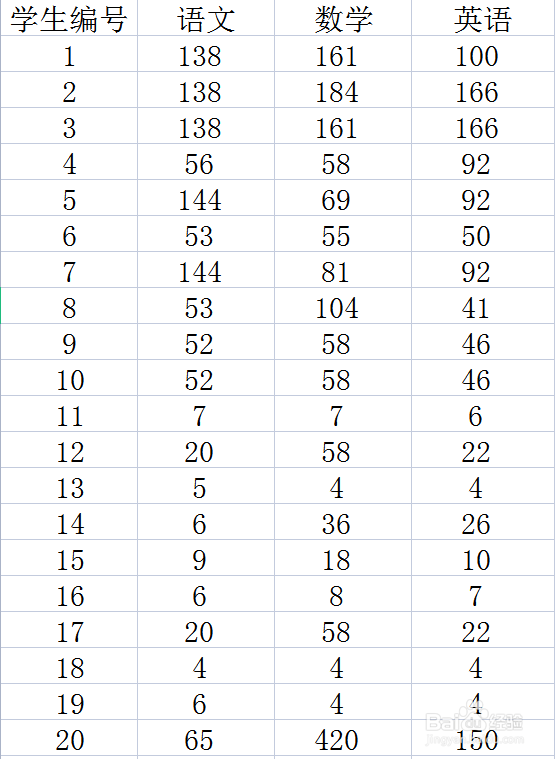
2、在有数值的最右边新加入一列,标记最小值,并在下方单元格输入公式如图,最大值把“min”更改为“max”
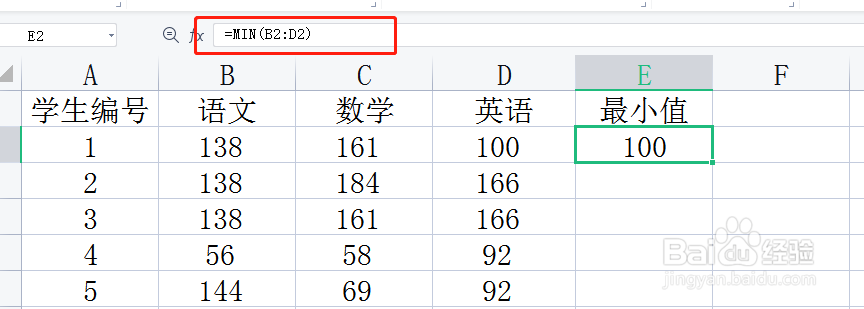
3、下拉公式,并填充
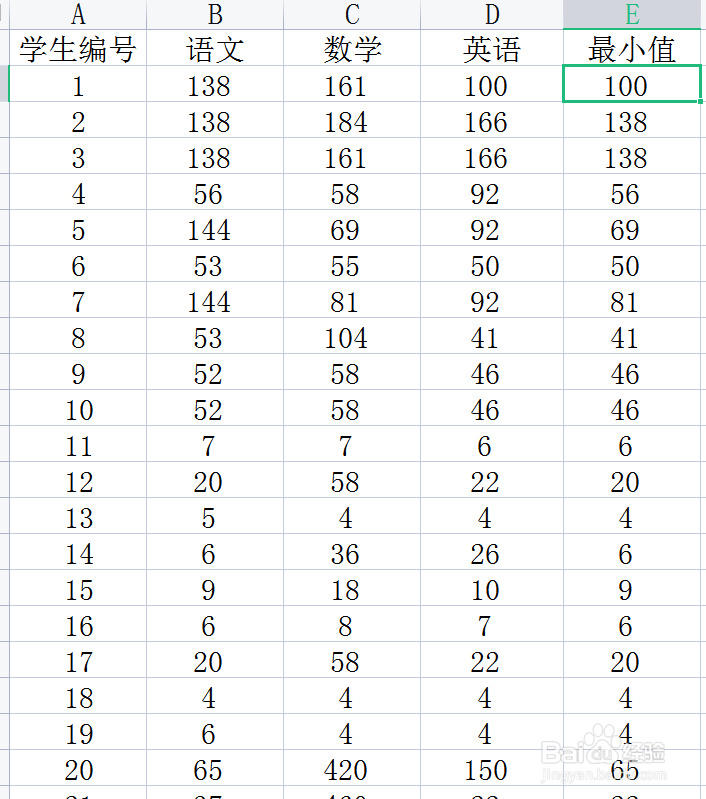
4、接着,我们选中需要标记的数据区域,点击开始菜单功能区的条件格式,选择新建规则
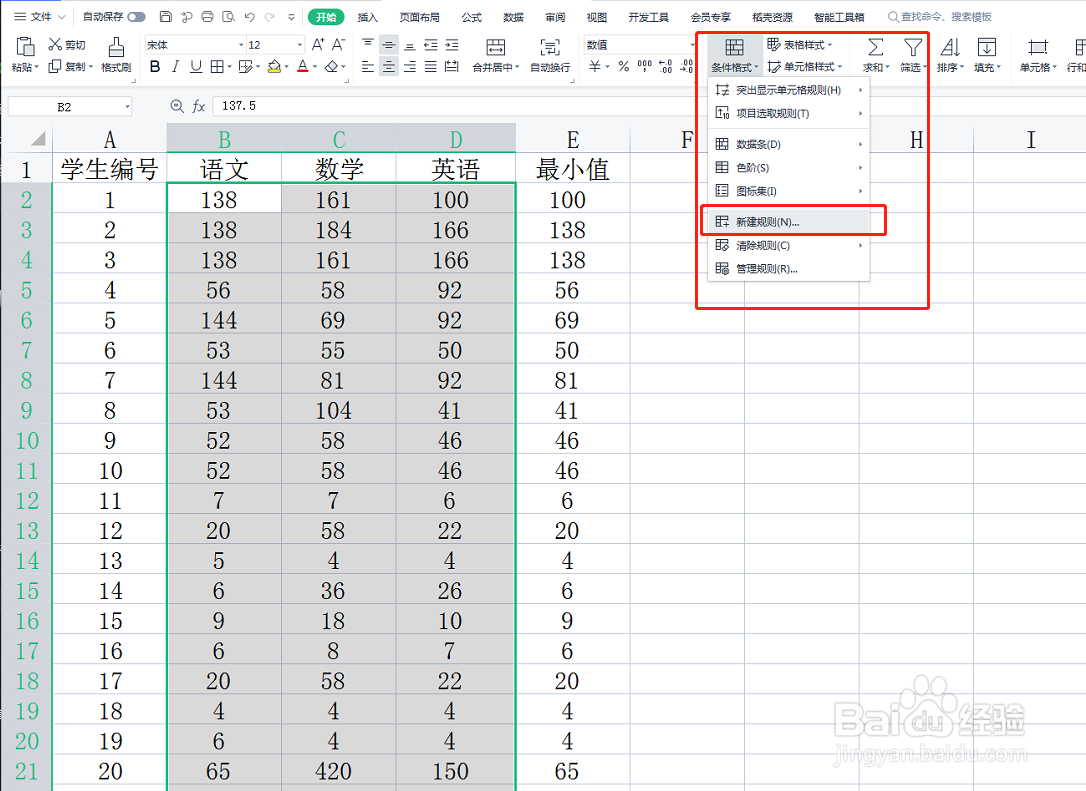
5、点击“只为包含以下内容的单元格设置格式”,从“只为满足以下条件的单元格设置格式中”选择“特定文本”,填写框写入公式如图,再点击格式
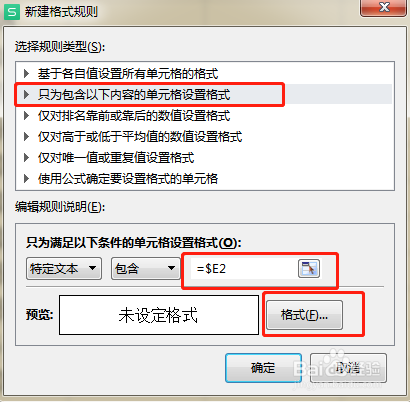
6、选择“图案”,选择自己喜欢的颜色,点击确定
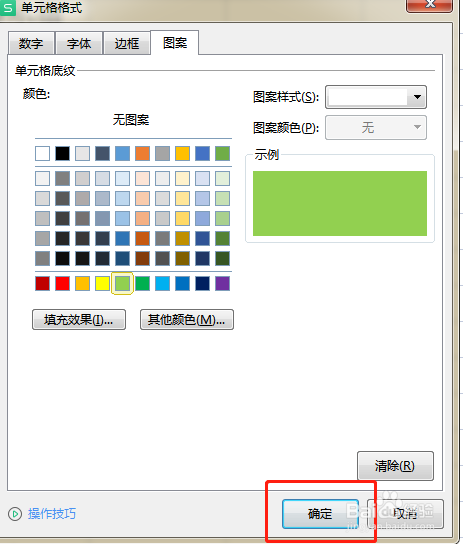
7、选中刚输入条件格式的数据(红框内数据),右击鼠标选择复制,再选中下面带设置条件格式的数据(绿框内数据),如下

8、右击选择“选择性粘贴”,选择格式,点击确定
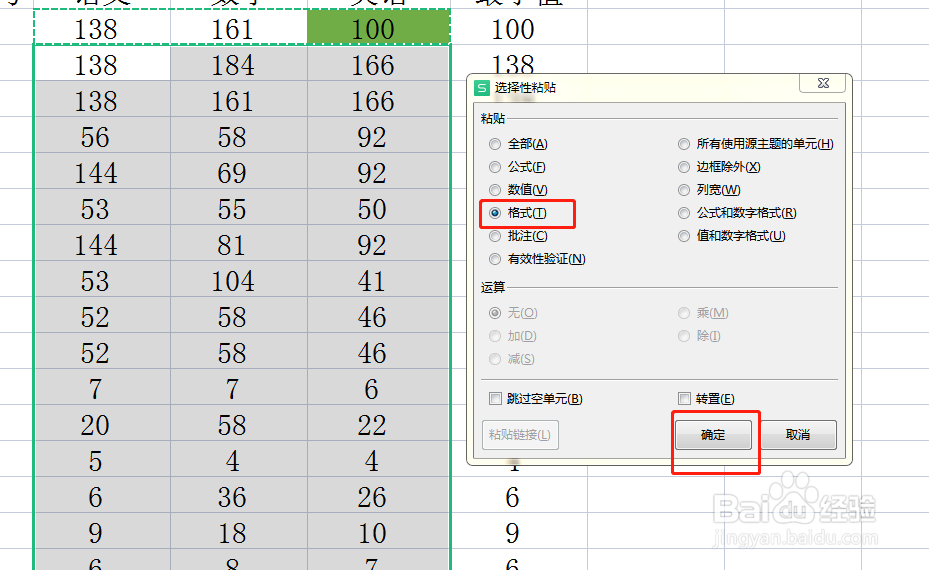
9、选中最小值标记列,点击鼠标右键,选择隐藏
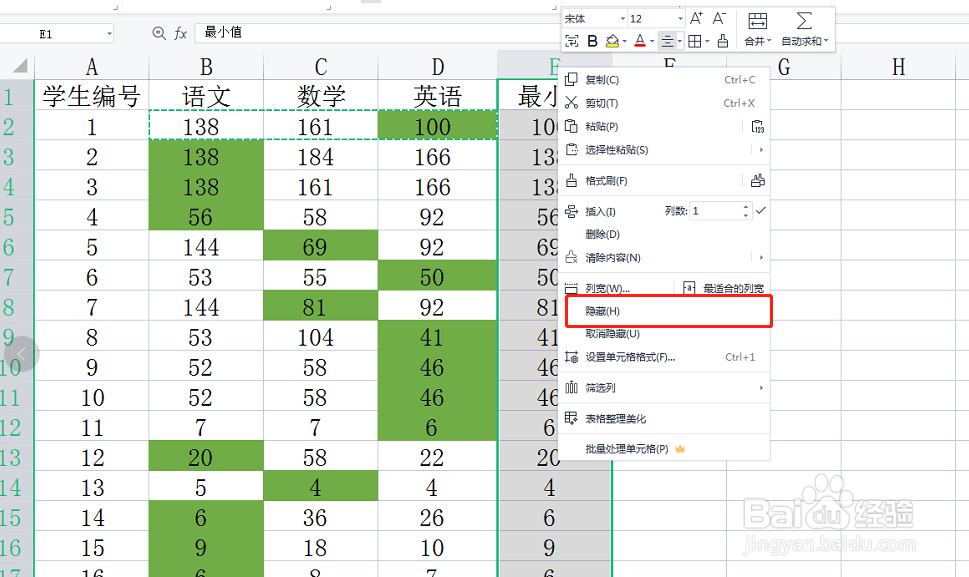
10、这样操作完成,我们就自动填充了最小值了。
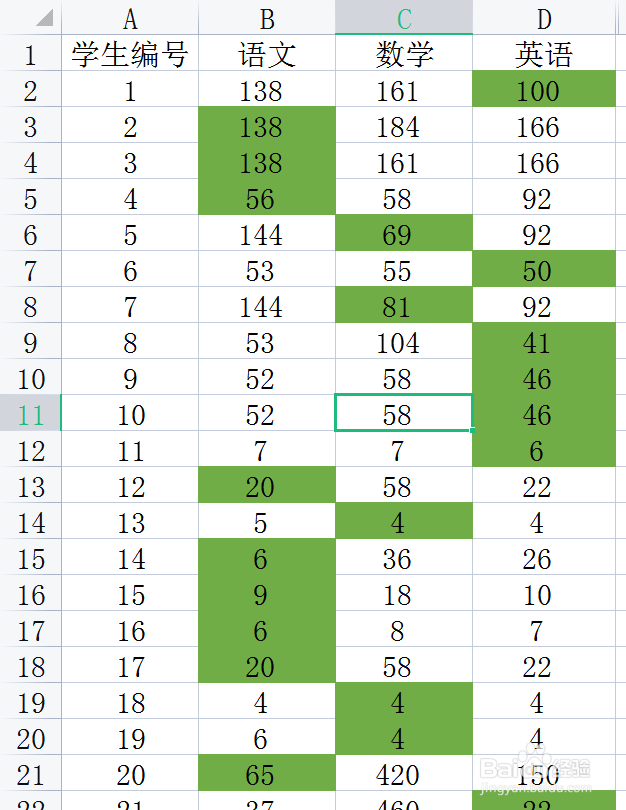
声明:本网站引用、摘录或转载内容仅供网站访问者交流或参考,不代表本站立场,如存在版权或非法内容,请联系站长删除,联系邮箱:site.kefu@qq.com。
阅读量:67
阅读量:173
阅读量:39
阅读量:28
阅读量:112